লুকানো, সংরক্ষণাগারভুক্ত এবং কেবলমাত্র পঠন করার মতো ফাইলের বৈশিষ্ট্যগুলি দ্রুত ফাইলটি অ্যাক্সেস এবং সনাক্ত করতে সক্ষম করার পাশাপাশি সম্পাদনা করার ক্ষমতাও নির্ধারণ করে। উদাহরণস্বরূপ, "লুকানো" বৈশিষ্ট্যের সাথে চিহ্নিত ফাইলগুলি নির্দিষ্ট ফোল্ডার প্রদর্শনের সেটিংসের সাথে প্রদর্শিত হয় না। যে কোনও পরিস্থিতিতে ফাইলটি দৃশ্যমান করতে আপনার ফাইলের বৈশিষ্ট্যগুলিতে বৈশিষ্ট্যটি সরিয়ে ফেলতে হবে।
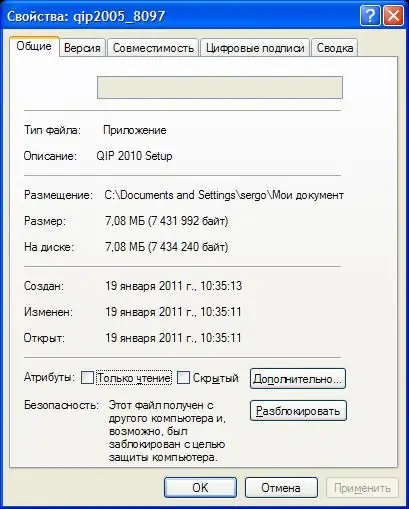
নির্দেশনা
ধাপ 1
প্রথমে লুকানো ফাইলগুলি সহ ফোল্ডারে সমস্ত ফাইল প্রদর্শন করুন। এটি করতে, "কন্ট্রোল প্যানেল" তে "ফোল্ডার বিকল্পগুলি" উপাদানটি খুলুন, তারপরে "দেখুন" ট্যাবে, "লুকানো ফোল্ডার এবং ফাইলগুলি দেখান" বিকল্পটি সেট করুন।
ধাপ ২
এরপরে, লুকানো ফাইলযুক্ত ফোল্ডারটি খুলুন। বাম-ক্লিক করে বা তীর কীগুলি ব্যবহার করে ঘোরাতে এটি নির্বাচন করুন। "সম্পত্তি" কী বা ডান মাউস বোতাম টিপুন এবং "সম্পত্তি" মেনু আইটেমটি নির্বাচন করুন।
ধাপ 3
ফাইল বৈশিষ্ট্যগুলি সাধারণ ট্যাবের নীচে তালিকাভুক্ত করা হবে। এটি অদৃশ্য হয়ে যাওয়ার জন্য "লুকানো" বৈশিষ্ট্যের পাশে থাকা চেক চিহ্নটিতে ক্লিক করুন on সেটিংসটি সংরক্ষণ করতে এবং মেনু থেকে প্রস্থান করতে "সংরক্ষণ করুন" বোতামটি ক্লিক করুন।






